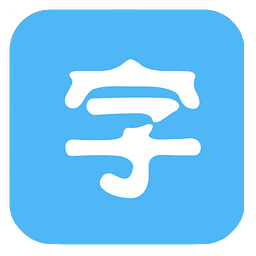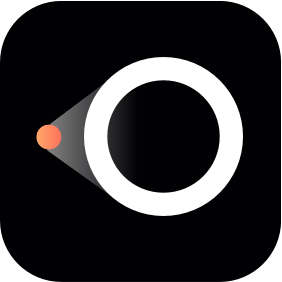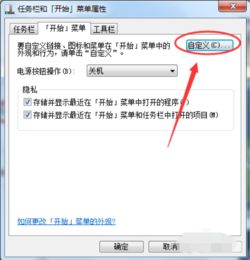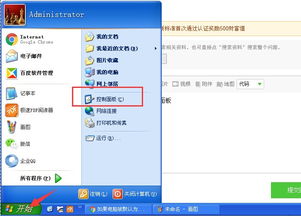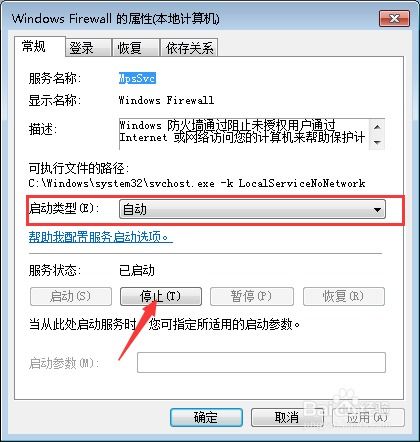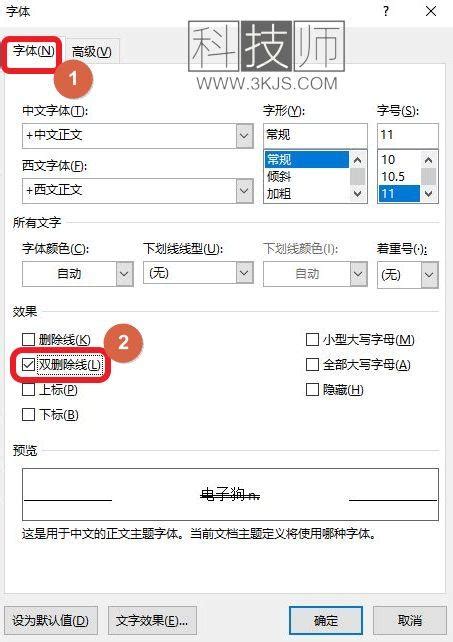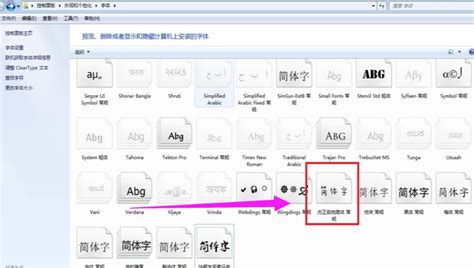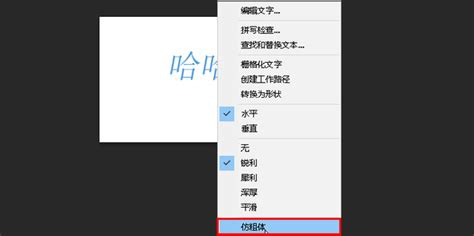掌握三种高效技巧,轻松在电脑系统上安装字体
在日常生活中,我们有时会因为工作或个人喜好,需要在电脑系统中安装一些新字体。不论是在Word中编辑文档,还是在Photoshop中设计海报,新的字体都可以帮助我们提升文档的视觉效果和设计创意。然而,对于一些不熟悉电脑操作的用户来说,安装字体可能是一件比较困难的事情。实际上,安装字体并不复杂,只要掌握了正确的方法,任何人都可以轻松完成。以下是三种安装电脑系统字体的详细方法,旨在帮助大家更好地了解和掌握这一过程。
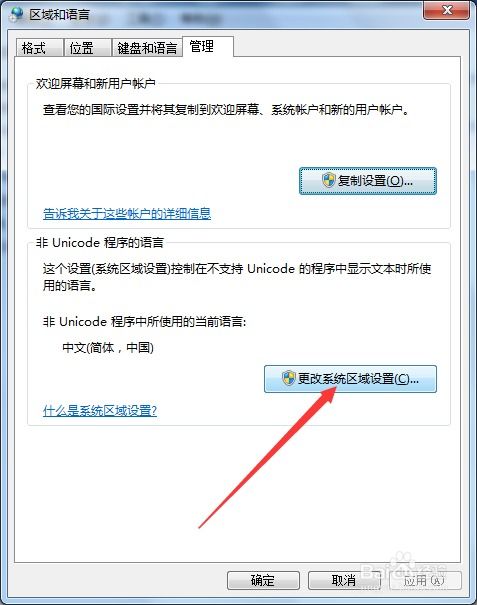
方法一:直接复制粘贴字体文件到指定文件夹
这种方法是较为传统和常见的安装方式,具体步骤如下:
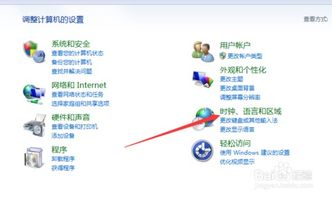
1. 下载字体文件:

首先,我们需要在可靠的字体网站上下载所需的字体文件。一般来说,下载的字体文件多为压缩包形式,比如zip或rar格式。这些压缩包内包含了多个字体文件,文件格式多为.ttf(TrueType字体)或.otf(OpenType字体)。
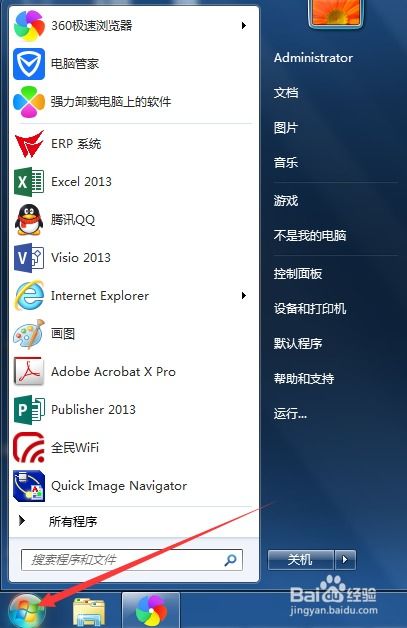
2. 解压字体文件:
使用解压软件(如WinRAR或7-Zip)将下载的压缩包解压,从而得到独立的字体文件。确保文件解压无误,并能清晰地看到每一个字体文件。
3. 打开Windows字体文件夹:
在“我的电脑(计算机)”或“文件资源管理器”中,地址栏输入`C:\WINDOWS\Fonts`,或直接通过开始菜单的搜索框找到并打开“字体”文件夹。这个文件夹存放了系统所有的字体文件。
4. 复制粘贴字体文件:
找到解压后的字体文件,将其选中并复制,然后粘贴到`C:\WINDOWS\Fonts`文件夹中。复制粘贴成功后,Windows系统会自动进行字体安装,无需其他操作。
5. 验证字体安装:
字体安装完成后,可以在各类软件(如Word、Photoshop等)的字体列表中查看并选择新安装的字体。如果能够看到并应用这些字体,就说明安装成功。
方法二:右键字体文件并选择“安装”
相比方法一,这种方法更为简单直接,特别适用于单个字体文件的安装。
1. 下载并解压字体文件:
与方法一相同,我们首先在可靠的网站上下载所需的字体文件,并解压得到独立的字体文件。
2. 右键字体文件:
找到解压后的字体文件,用鼠标右键点击该文件。
3. 选择“安装”:
在弹出的右键菜单中,选择“安装”选项。系统会自动将字体文件安装到`C:\WINDOWS\Fonts`文件夹中,并且立刻完成安装,无需用户再进行其他操作。
4. 验证字体安装:
字体安装完成后,可以立即打开文本编辑器或设计软件进行验证。新安装的字体应该会出现在字体列表中,可以选择并应用。
方法三:通过控制面板安装字体
使用控制面板安装字体是另一种相对灵活的方式,特别是在需要批量安装多个字体时非常方便。
1. 下载并解压字体文件:
依然需要首先下载并解压所需的字体文件。如果一次性需要安装多个字体,可以将这些字体文件集中保存在一个文件夹中。
2. 打开控制面板:
在开始菜单中搜索并打开“控制面板”。
3. 进入字体设置:
在控制面板中,找到并点击“外观和个性化”,然后选择“字体”选项。这一步骤会直接打开字体文件夹,也可以直接点击控制面板左侧列表中的“字体”进行访问。
4. 安装字体:
在字体文件夹窗口中,点击顶部菜单的“文件”,然后选择“安装新字体”。这时会弹出一个字体安装向导对话框。点击“浏览”按钮,找到之前保存的字体文件(可以是单个文件,也可以是包含多个文件的文件夹),然后点击“确定”。接着,系统会显示需要安装的字体列表,再次点击“确定”进行安装。
5. 高级设置(可选):
在安装向导中,有一个“允许使用快捷方式安装字体(高级)”的选项。勾选这一选项后,字体文件不会实际复制到`C:\WINDOWS\Fonts`文件夹中,而只会在该文件夹中创建一个快捷方式。这样可以节省系统盘空间,特别是当需要安装大量字体时。勾选这一选项后,点击“确定”进行安装。
6. 验证字体安装:
与上述两种方法相同,新安装的字体可以立即在各类软件中进行验证。字体列表中如果出现新安装的字体,即表示安装成功。
注意事项
1. 确保字体文件来源可靠:
在安装字体时,应确保下载的字体文件来自可靠网站,以防包含病毒或恶意软件。如果下载的文件为未知来源,建议使用杀毒软件进行扫描。
2. 尊重字体版权:
安装和使用字体时,要遵守相关的版权规定。免费字体可以直接下载和使用,但商业字体通常需要在付费或获得授权后才能使用。
3. 安装数量与系统性能:
字体数量过多可能会影响系统性能,特别是开机速度和应用程序加载速度。因此,在安装字体时,应结合实际需求进行筛选,避免不必要的字体占用系统资源。
通过上述三种方法,用户可以轻松在电脑系统中安装所需的新字体。每种方法都有其特点,适合不同的场景和需求。掌握了这些方法,将帮助你更好地管理字体,提升工作和创作效率。
- 上一篇: S6赛季英雄联盟英雄符文配置指南
- 下一篇: 《爱情公寓》剧组亮相《快乐大本营》的哪一期?
-
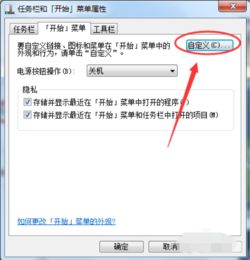 掌握Win7系统快速打开“运行”的三种高效方法资讯攻略11-26
掌握Win7系统快速打开“运行”的三种高效方法资讯攻略11-26 -
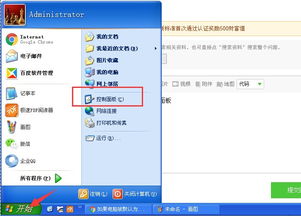 轻松掌握:如何在电脑浏览器中自由调整字体大小资讯攻略11-07
轻松掌握:如何在电脑浏览器中自由调整字体大小资讯攻略11-07 -
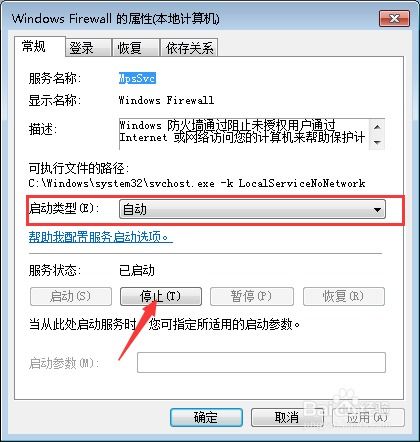 轻松掌握:三种高效关闭Windows 7防火墙的技巧资讯攻略11-18
轻松掌握:三种高效关闭Windows 7防火墙的技巧资讯攻略11-18 -
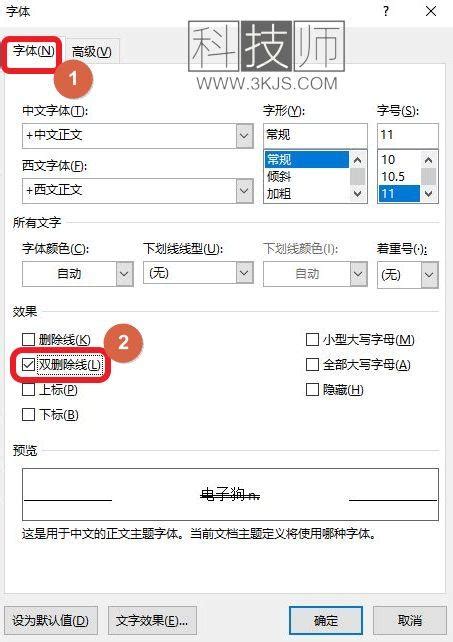 让你的文字独特闪耀:掌握双删除线字体效果的绝妙技巧资讯攻略11-24
让你的文字独特闪耀:掌握双删除线字体效果的绝妙技巧资讯攻略11-24 -
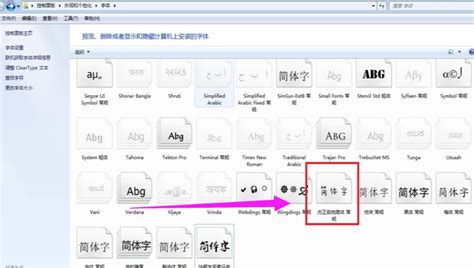 如何安装字体?资讯攻略10-29
如何安装字体?资讯攻略10-29 -
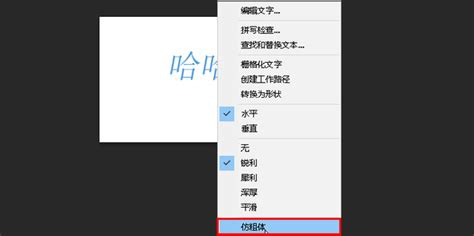 掌握技巧:在Ps中轻松加粗‘微软雅黑’字体笔画资讯攻略12-07
掌握技巧:在Ps中轻松加粗‘微软雅黑’字体笔画资讯攻略12-07